Este tutorial trata sobre cómo instalar Windows 7 usando una unidad flash USB. Dado que la mayoría de las netbooks actuales no vienen con una unidad de DVD. Esto hace que los usuarios de netbooks tengan dificultades cuando quieren instalar un sistema operativo, por ejemplo, el sistema operativo Windows en su netbook.
Por lo tanto, instalar Windows 7 usando un disco flash es la solución adecuada para los usuarios de netbooks y para aquellos que tienen dificultades cuando quieren reinstalar Windows 7 porque su unidad de DVD tiene un problema.
Para hacer un flash de arranque, suelo usar Rufus porque su uso es simple y rápido.
Primero, prepare una unidad flash con una capacidad mínima de 4 GB y su archivo ISO de Windows 10, si no tienes descarga aquí. En realidad, la capacidad del disco flash depende del tipo de sistema operativo que queramos instalar. De acuerdo, adelante, estos son los pasos para hacer una unidad flash de arranque:
Cómo instalar Windows 7 con Flashdisk
1. Primero, descargue el software aquí.
2. Inserte su unidad flash y luego abra la aplicación Rufus. Su dispositivo se detectará automáticamente como se muestra a continuación.
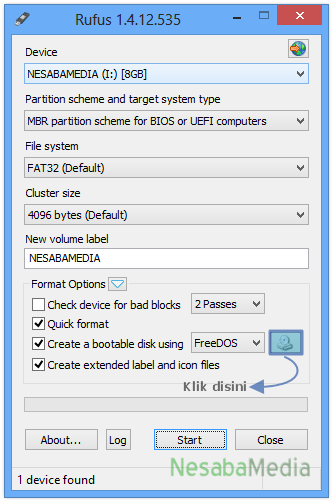
3. Haga clic en la imagen unidad de CD para seleccionar la ubicación del archivo ISO de Windows. Luego haga clic Abierto.
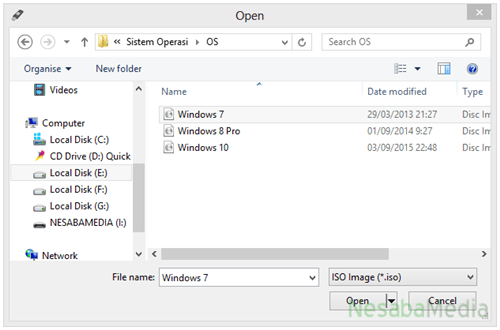
4. Rufus cambiará automáticamente el sistema de archivos de FAT32 a NTFS. También puede cambiar el nombre de la unidad en Nueva etiqueta de volumen (Opcional). Luego haga clic Comienzo.
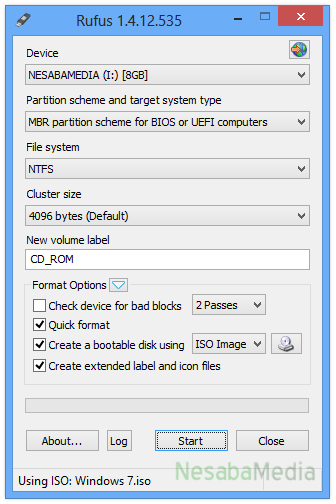
5. Aparecerá una notificación de que todos los datos contenidos en la unidad se formatearán, así que asegúrese de haber realizado una copia de seguridad de todos los datos importantes. Siguiente clic OK.
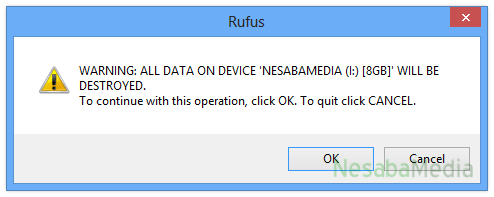
6. Este proceso dura aproximadamente 20 minutos. Esta aplicación es muy rápida, pero todo depende de qué tan grande sea el tamaño del sistema operativo y la velocidad del flash que se utilice.
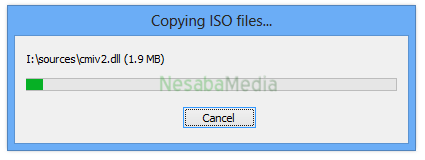
7. ¡Listo! Su unidad flash ahora se puede usar para los medios de instalación de Windows. Luego haga clic Cerca.
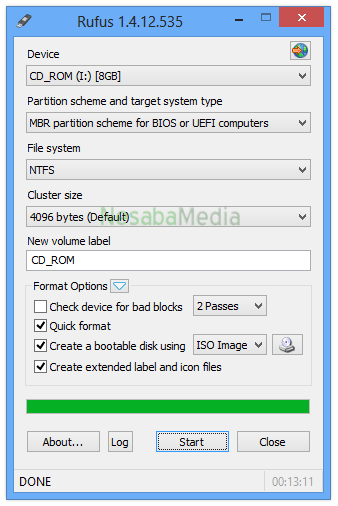
El medio de instalación de Windows está listo. El siguiente paso que debe hacer es configurar el BIOS para que arranque desde el flash la primera vez. Esto se hace para que el primer dispositivo que se lea al comienzo del arranque sea el flash.
Configuración del BIOS para arrancar desde Flashdisk
1. No extraiga antes la unidad flash de arranque. Déjalo en un estado instalado en tu computadora/portátil.
2. Reinicie su computadora/portátil, luego presione el botón DEL (Borrar) para entrar en el menú de la BIOS. Las teclas más utilizadas para ingresar al menú del BIOS son DEL, F1, F2 o Fn+F2, dependiendo del fabricante de su computadora portátil / placa base.
3. Verá la pantalla del menú del BIOS como se muestra a continuación. Después de eso, vaya a la pestaña Arranque usando la tecla.
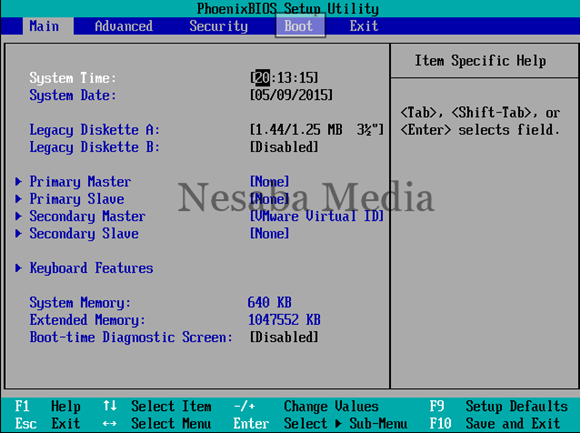
4. La siguiente imagen muestra que el dispositivo en la parte superior es el HDD. Por lo tanto, su computadora / computadora portátil se iniciará desde el disco duro la primera vez.
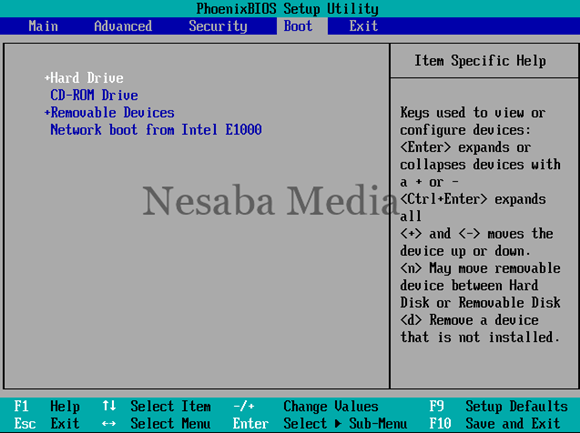
5. Para que su computadora/portátil arranque desde la memoria flash por primera vez, debe colocar Dispositivos extraíbles en la parte superior de la lista. Para ello, seleccione Dispositivos extraíbles y, a continuación, deslícelo con botón +/- hasta que esté en la parte superior como se muestra a continuación.
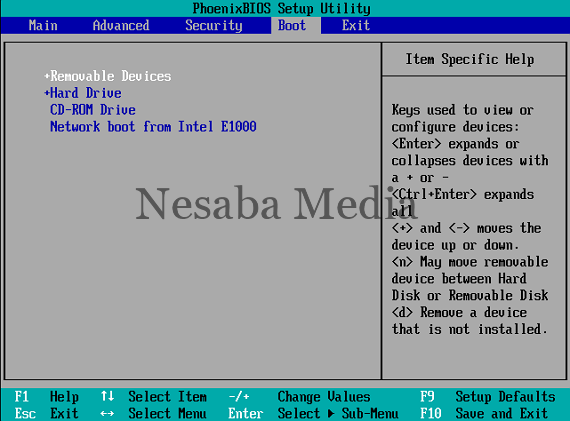
6. Luego presione F10 para guardar los resultados de la configuración y salir del menú BIOS.
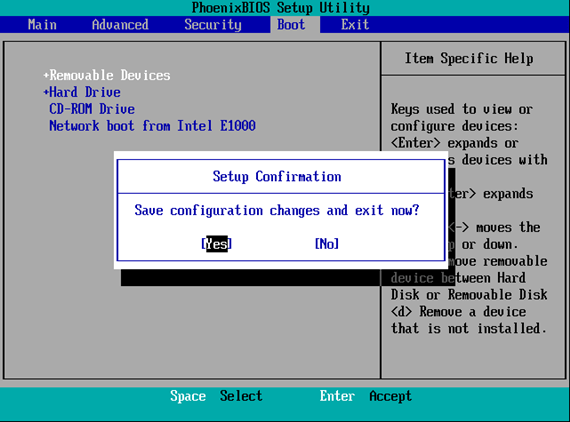
7. Presione cualquier tecla si aparece una pantalla negra como se muestra a continuación.
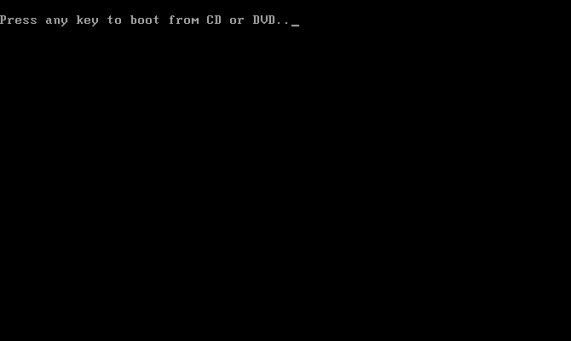
8. Verá la pantalla inicial de la instalación de Windows 7 como se muestra a continuación. Realice la instalación de Windows 7 correctamente, de acuerdo con la guía que le he dado.
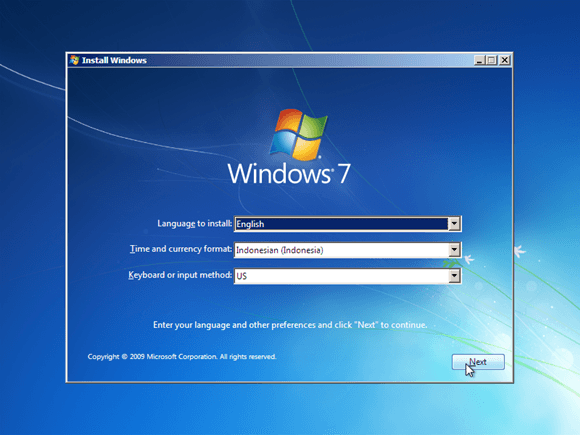
Pasos para instalar Windows 7
Configuración del BIOS para que se complete el arranque desde una unidad flash USB. A continuación, realice la instalación de Windows como he compartido antes. Para conocer los pasos para instalar Windows, vaya al siguiente enlace (salte a la sección). Configuración del BIOS):
4 razones por las que se prefiere instalar Windows con Flash
Hay varias razones por las que los usuarios prefieren la instalación de Windows con flash, incluidas las siguientes:
1. Proceso de instalación más rápido
La primera razón por la que la gente prefiere usar una unidad flash al instalar es que el proceso es más rápido que usar un CD o DVD. En el pasado, el proceso para instalar Windows solo usaba un CD o DVD.
Sin embargo, hoy en día muchos han cambiado de CD o DVD porque el proceso de instalación es bastante largo, por lo que llevará mucho tiempo instalar Windows u otros sistemas operativos. De modo que hoy en día la gente prefiere usar una unidad flash para instalar el sistema operativo.
Porque el flash tiene la capacidad de leer y escribir rápidamente para que el proceso de instalación de Windows sea más rápido. Por lo tanto, por ahora el flash es el preferido para instalar windows.
2. Más simple
La siguiente razón por la que se prefiere el uso de un flash para instalar Windows es porque su uso es más sencillo.
En el pasado, cuando deseaba instalar Windows, tenía que usar un CD o DVD que solo estaba limitado a un sistema operativo, incluso el uso de CD y DVD sería más propenso a dañarse.
Entonces, con los tiempos, surgió una nueva tecnología, a saber, un flash que se puede utilizar para llevar a cabo el proceso de instalación de manera fácil y sencilla. Y se puede hacer en cualquier lugar sin temor a daños.
La razón por la que se dice que el flash es más simple es también porque no tienes que comprar un CD o DVD. Entonces, con solo usar una unidad flash y una aplicación de conexión, puede instalar Windows de manera rápida y sencilla.
3. La computadora portátil / computadora no tiene una unidad de CD o DVD
La siguiente razón es porque no todas las computadoras portátiles o PC tienen una unidad de CD o DVD. O tal vez su unidad de CD o DVD está dañada. Por lo tanto, será muy difícil y problemático si tiene que comprar una nueva unidad de CD o DVD.
Además, el precio o costo de comprar una unidad externa de CD o DVD no es barato. Por lo tanto, muchas personas usan unidades flash para instalar Windows en sus computadoras portátiles o PC.
Además de un precio más económico, las unidades flash también son fáciles de llevar a cualquier lugar, lo que facilita su instalación en cualquier momento y en cualquier lugar sin tener que comprar y llevar una unidad de CD o DVD.
4. El precio es bastante económico
La última razón por la que la gente prefiere usar una unidad flash para instalar Windows es porque es barata. En el pasado, la mayoría de la gente instalaba Windows o cualquier sistema operativo usando una unidad de CD o DVD.
Sin embargo, antes de eso definitivamente tienen que comprar primero el CD o DVD y eso definitivamente costará mucho dinero. Sin mencionar si la computadora portátil o PC que usan no tiene una unidad interna de CD o DVD. ¿O tal vez su DVD interno está dañado? No importa si su computadora portátil o PC tiene un CD o DVD interno disponible.
Pero si no, entonces tienen que comprar una unidad de CD o DVD externa. Y tienen que pagar para comprar el DVD, que ciertamente no es barato.
Por lo tanto, hoy en día muchos usan una unidad flash para ahorrar más dinero que usar una unidad de CD o DVD. Y solo usando un flash y una aplicación de conexión, ya puede instalar Windows.
Además de Rufus, hay muchas otras alternativas que puedes probar, como WinToFlash, WiNToBootic, UNetbootin y, por supuesto, muchas más. Buena suerte, si hay problemas / obstáculos con respecto al tutorial sobre cómo instalar el sistema operativo Windows 7 a través de flash, puede preguntar a través del cuadro de comentarios que se proporciona a continuación.

